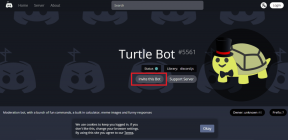WhatsApp Webでファイルを送信できないための7つの最善の修正
その他 / / April 05, 2023
ワッツアップウェブ 大きなラップトップまたは PC 画面で WhatsApp チャットにアクセスできます。 WhatsApp Web を使用して、写真、ビデオ、ドキュメントなどのファイルを PC から連絡先に直接共有することもできます。 しかし、逆のことがあなたに起こったことはありますか?

WhatsApp Web で連絡先にファイルをアップロードして送信する際に問題が発生していますか? はいの場合、WhatsApp Webでファイルを送信できない場合の問題を解決するのに役立ついくつかの解決策があります.
1. インターネット接続を確認してください
写真、ビデオ、PDF などのファイルを転送する必要がある場合は、 インターネットの速度を確認する. デュアルバンド Wi-Fi ルーターを使用している場合、5 GHz 周波数帯域に接続すると、インターネットの帯域幅と速度が向上します。 また、接続を強化するためにルーターの近くに移動し、ルーターから離れすぎていないことを確認してください。
2. ファイルサイズを確認する
WhatsApp では、任意のファイル形式で最大 2GB のファイル サイズを転送できます。 したがって、インターネットが正常に機能している場合は、次に確認する必要があります。 私たちの投稿を参照してください MacおよびPCでビデオファイルを圧縮する方法.
3. WhatsApp ウェブをリロードする
Web ページを更新するのと同じように、Web ブラウザで WhatsApp Web プロファイル ページをリロードできます。 これは、Web ページに何か問題がある場合に、多くの状況で役立つことが証明されているもう 1 つの基本的な解決策です。 モバイルからメッセージを同期するために、左上隅にメッセージが表示され、WhatsApp Web をリロードすることがあります。
4. ブラウザを強制終了して再起動する
また、バックグラウンドで実行されている Web ブラウザーを強制終了して、再度開くこともできます。 これは、ブラウザを閉じて再度開くのとは異なります。 強制終了すると、ブラウザに関連するすべてのプロセスが停止し、バックグラウンドで実行されなくなります。 同様に、PC または Mac で WhatsApp Web を使用しているブラウザを強制終了できます。 方法は次のとおりです。
Mac用
ステップ1: 左上隅にある Apple メニュー アイコンをクリックします。

ステップ2: オプションのリストから [強制終了] を選択します。

ステップ 3: ブラウザの名前を選択し、[強制終了] をクリックします。

ステップ 4: Command + Space キーを押して Spotlight Search を開き、ブラウザ名を入力して Return キーを押して再起動します。

Windows の場合
ステップ1: キーボードの Control + Alt + Delete を押します。
ステップ2: タスク マネージャーを開きます。

ステップ 3: プログラムのリストからブラウザを選択します。

ステップ 4: ブラウザー名を右クリックして、表示されるメニューから [タスクの終了] を選択します。

ステップ 5: タスクの Windows アイコンをクリックし、ブラウザ名を入力し、Enter キーを押して起動します。

5. キャッシュと Cookie をクリアする
Web ブラウザーのキャッシュと Cookie は、それをほぼ在庫状態に戻し、カスタム設定のみを保持します。 つまり、次にお気に入りのサイトにアクセスしたときに、そのサイトに再度ログインする必要があります。 ただし、これは多くのブラウザーの自動入力機能には影響しません。 そのため、ブラウザーのキャッシュと Cookie を削除して、WhatsApp Web の問題が解決するかどうかを確認してください。
専用の投稿を確認してください Google Chrome のキャッシュと Cookie をクリアする と Safari のキャッシュと Cookie をクリアする.
Firefox でキャッシュと Cookie をクリアする
次の手順は、Mac と Windows に適用されます。
ステップ1: Mac または Windows PC で Firefox を開きます。

ステップ2: 右上隅にあるハンバーガー メニューをクリックします。

ステップ 3: [設定] を選択します。

ステップ 4: 左上隅から [プライバシーとセキュリティ] を選択します。

ステップ 5: 下にスクロールして、[Cookies and Site Data] セクションの下にある [Clear Data] ボタンをクリックします。

ステップ 6: 右下隅の [クリア] ボタンをクリックして確定します。

6. Web ブラウザを更新する
キャッシュと Cookie をクリアした後でも、WhatsApp Web でファイルを送信できない場合は、Web ブラウザーを更新してみてください。 ブラウザーのバージョンにバグがあると、特定の Web サイトの使用が制限されることがあります。 好例、WhatsApp Web。
Google Chrome を更新する (Mac および Windows)
ステップ1: Mac または Windows PC で Google Chrome を開きます。

ステップ2: 右上隅にある 3 つのドットをクリックし、[ヘルプ] を選択します。

ステップ 3: [Google Chrome について] をクリックします。

ステップ 4: アップデートが利用可能な場合は、ダウンロードしてインストールします。
ステップ 5: WhatsApp Webを開いて、問題が解決したかどうかを確認してください。
WhatsApp Webを開く
サファリをアップデート
ステップ1: Command + Space キーを押して Spotlight 検索を開き、次のように入力します。 ソフトウェアの更新を確認し、 し、Return キーを押します。

ステップ2: 更新プログラムが利用可能な場合は、ダウンロードしてインストールします。
ステップ 3: WhatsApp Webin Safari を開き、問題が解決したかどうかを確認します。
WhatsApp Webを開く
Firefox を更新する
ステップ1: Mac または Windows PC で Firefox を開きます。

ステップ2: 右上隅にあるハンバーガー メニュー アイコンをクリックします。

ステップ 3: [設定] を選択します。

ステップ 4: 下にスクロールして、[再起動して Firefox を更新する] または [更新を確認] をクリックします。

アップデートをダウンロードしてインストールするか、ブラウザを再起動してアップデートします。
WhatsApp Webを開いて、問題が解決したかどうかを確認してください。
WhatsApp Webを開く
7. WhatsApp デスクトップ アプリを使用する
どの手順もうまくいかない場合は、Mac または Windows PC で公式の WhatsApp デスクトップ アプリを使用することをお勧めします。 以下のリンクを使用してアプリをダウンロードし、QR コードをスキャンしてサインインすることができます。
Mac用のWhatsAppをダウンロード
Windows用のWhatsAppをダウンロード
ファイル共有が簡単に
これらのソリューションは、WhatsApp Web でのファイルのアップロードと送信に戻るのに役立ちます。 あなたの場合は、私たちの投稿を読むこともできます 電話がWhatsApp Web QRコードをスキャンしていません.
最終更新日: 2022 年 12 月 1 日
上記の記事には、Guiding Tech のサポートに役立つアフィリエイト リンクが含まれている場合があります。 ただし、編集の完全性には影響しません。 コンテンツは偏りがなく、本物のままです。
によって書かれた
パウルシュ・チャウダリー
スマートフォン、ラップトップ、テレビ、コンテンツ ストリーミング プラットフォームに関連する日常の問題を最も簡単な方法で解決し、テクノロジーの世界をわかりやすく説明します。